极速PE官网 > 帮助中心 >
玩转win10必须知道的一些知识
作者:pe系统 2016-09-04
现在最新最火爆的系统非win10莫属了,很多朋友都问如何玩转win10系统,其实想要快速掌握这个系统的使用方法,还得找经验丰富的老司机。刚好系统之家小编就是这么一个老司机,今天就来告诉大家玩转win10必须知道的一些知识吧!
1、Win10壁纸怎么换?
Win10很多地方都和原来不一样了,主要原因是微软要启用更安全的Modern主题。这项工程比较庞大,因此现在只有一部分内容完成了改制,系统个性化设置就是其中之一,想换壁纸还真得注意一下。

玩转win10必须知道的一些知识图1
其实改进之后的个性化在操作上只是变化了界面,但还是一学就会。鼠标右键单击桌面,选个“个性化”,然后就会看到包括背景、颜色、锁屏界面、主题、开始等项目,分别点击进入就可以进行调整,简单方便。
2、开始菜单磁贴怎么设置?
从Windows7升级而来的用户对于新系统开始菜单的变化应该是印象很深刻,除了传统的菜单项目之外,右边还多了几行磁贴。这些磁贴设计来源于Windows8/Windows 8.1的开始屏幕,比较适合触屏操作,或者是进入常用Windows10应用。

玩转win10必须知道的一些知识图2
想要设置磁贴也很简单。首先是增加磁贴,只要在开始菜单相应的项目上点击右键,然后选择“固定到开始屏幕”,就会为这一项目生成磁贴。如果想删除磁贴,只需在磁贴上点击右键,选择“从开始屏幕取消固定”即可。还可以调整磁贴大小、固定应用到任务栏、为应用进行评价和共享等。
3、Cortana搜索栏怎么用?
细心的朋友会发现,Win10开始按钮旁边多了一个搜索框。这是数字助手Cortana,很多中国用户都称之为“小娜”。小娜可以提供信息和程序搜索、日程安排和休闲娱乐等多项工作。

玩转win10必须知道的一些知识图3
使用很简单,在搜索栏或圆环搜索按钮单击,然后就可以显示Cortana界面。此时可以直接搜索想要的内容,也可以根据小娜给出的内容来查看。
4、如何在开始菜单快速找到应用程序?
电脑中安装的程序可能很多,在开始菜单中可能会显得过于“琳琅满目”,不好查找。除了在Cortana搜索栏直接查询之外,也可以在开始菜单中按照字母排序进行快速定位。

玩转win10必须知道的一些知识图4
▲点击红框内字母就可以直达相应首字母应用区域
进入所有程序,任意点击排序的大写字母或数字等,然后就会看到字母表(包括英语和拼音),选择需要的项目,然后就可以直接进入和你寻找的应用名称相同首字母的分类,免去从头查询的麻烦。
5、如何在商店中下载应用和游戏?
和苹果iPhone/iPad以及安卓手机和平板电脑类似,在Win10中下载应用和游戏也得进入应用商店,并且需要注册微软账户,点击商店上方的圆形头像标志按照引导完成注册,然后直接搜索或者在分类中找到你需要的应用和游戏即可。

玩转win10必须知道的一些知识图5
6、如何购买和下载美区应用和游戏?
只需在设置中将系统区域调整至“美国”即可。依次点击开始→设置→时间和语言→区域和语言,在“国家和地区”的下拉列表中选择“美国”即可。此时如果已打开应用商店,商店会自动刷新调整到美国区。
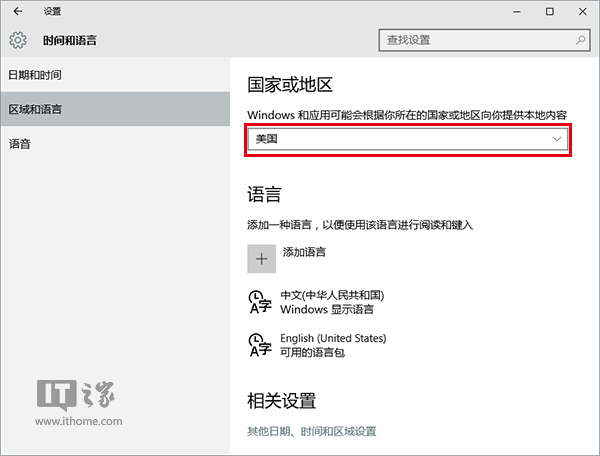
玩转win10必须知道的一些知识图6
7、如何创建虚拟桌面?
虚拟桌面是Win10新增的功能之一,可以为多任务用户提供任务分类的功能,让工作清晰有条理。点击Cortana搜索栏旁边的“任务视图”按钮就可以进入该功能。此时点击右下角“新建桌面”(如下图)就可以创建多个虚拟桌面,或者点击屏幕中间的任务缩略图就可以切换前台任务。

玩转win10必须知道的一些知识图7
8、Win10怎么上网?
在Win10中浏览网页和在Windows7/Windows 8.1中没有本质区别,就连浏览器图标都没有太大变化,尽管Win10的主力浏览器已不再是IE11。现在的Edge浏览器图标仍然是蓝色的e,但设计上和IE浏览器还是有一定区别的。打开这款浏览器后,使用方法和其他浏览器区别不大,预计成熟后的Edge浏览器会更加快速、方便、安全。如果你还是觉得新浏览器用不习惯,可以尝试Chrome内核的旗鱼浏览器,不仅速度快,而且安全稳定,功能强大,各种网站都可以无压力浏览。

玩转win10必须知道的一些知识图8
9、如何查看Win10系统通知?
作为新一代操作系统,Win10比较注重与用户之间的互动交流。如果有事情需要汇报,Win10会通过通知的形式告知用户。如果用户在通知出现时没有时间去查看,要去哪里才能查询呢?

玩转win10必须知道的一些知识图9
点击任务栏右下角的操作中心图标就可以查看这些内容(如上图红框),点击相应的通知就可以直接进行设置,非常方便。用户也可以在此快速进入一些设定项目,这对于平板电脑用户来说更加方便。
10、什么是Windows Hello?
